标签:window 生成 分享图片 最好 linux aes 现在 命令 ice
Windows 10上现在能安装Linux子系统了,正好最近.Net Core也逐渐发展起来了,我也就在自己电脑上搞了一下
在Windows 10上安装Ubuntu的过程就不用说了,都是流程性的东西
然后配置完基础性的东西以后,习惯性的打算用Xshell通过SSH登录过去
然后
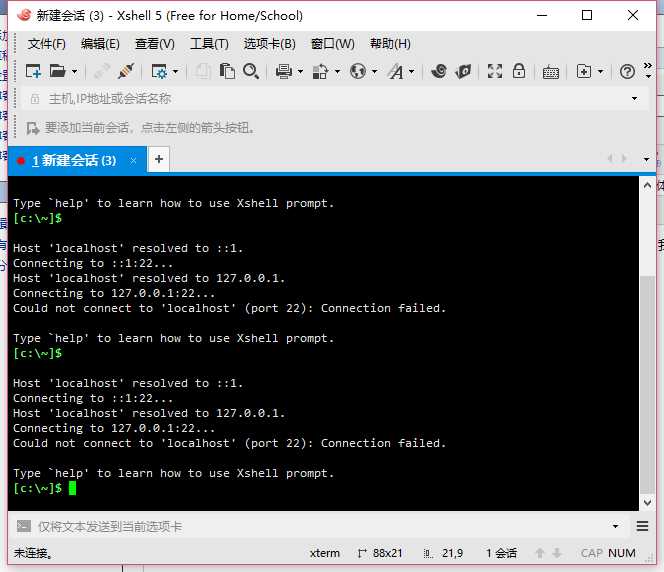
emmmm连接失败,好吧
然后么,百度了下解决办法,大部分都是在说修改ssh的port,说是Win10会占用22端口,所以连接失败,既然如此,我就只能修改ssh_config这个配置文件了
然后改了以后并且重置ssh服务,结果,emmm,还是连不上,然后经过各种尝试以后,发现了一个至少我试验成功的方法了。
首先默认安装的ssh是缺少密钥的,如果你不想手动配置aes等几种密钥的话,最好是先删了ssh,然后再重新安装
sudo apt-get remove --purge openssh-server sudo apt-get install openssh-server
重新安装后,那些密钥文件就会自动生成了,但是这时候你发现其实还是不能连接
这个时候,我查找其他人给的解决方案,大都是都是说配置ssh_config文件后再重启SSH服务,但是我不管怎么配置,都连接不上,于是我只能反其道而行之
直接 删了这个配置文件,让ssh服务自己想办法去
sudo rm /etc/ssh/ssh_config sudo service ssh --full-restart
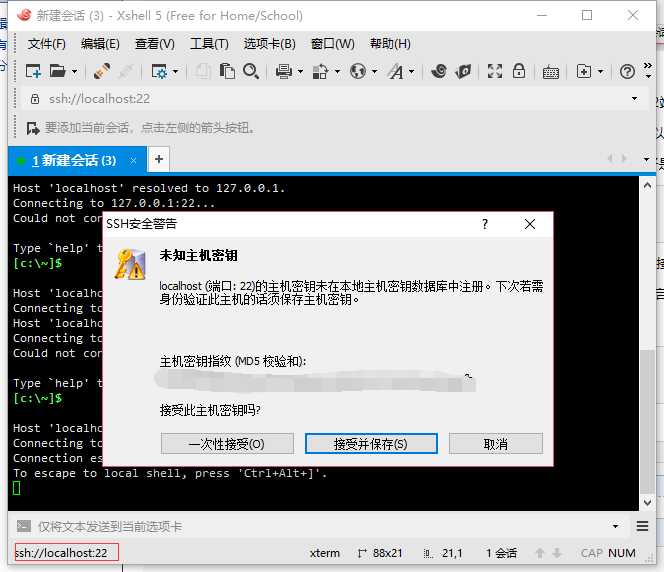
执行完上述命令以后,你再用Xshell连接localhost:22 你就会发现能连接成功了。
好,到此为止
其实这次能连接成功,有点运气成分在内,谁又会想到去删了ssh_config文件呢,而且注意一下,这个配置文件删了以后,即便重装openssh,这个配置文件也不会回来,所以,如果你们还需要配置该配置文件,最好还是备份一下,以上
标签:window 生成 分享图片 最好 linux aes 现在 命令 ice
原文地址:https://www.cnblogs.com/ACDIV/p/9047825.html